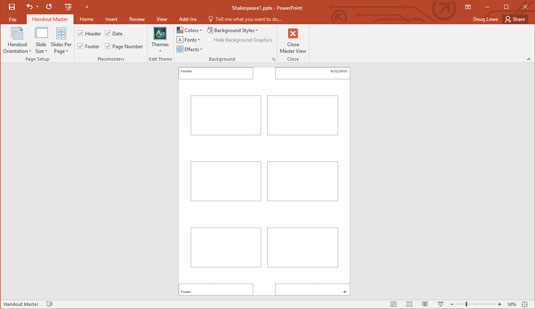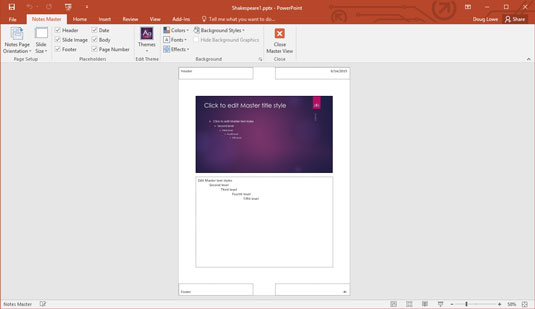Eins og Slide Master, innihalda handout og Notes Masters í PowerPoint 2016 sniðupplýsingar sem eru notaðar sjálfkrafa á kynninguna þína. Hér finnur þú hvernig þú getur breytt þessum Meisturum.
Breyting á handout Master
Fylgdu þessum einföldu skrefum til að breyta útsendingarmeistaranum:
Veldu View → Presentation Views → Handout Master eða haltu inni Shift takkanum á meðan þú smellir á Slide Sorter View hnappinn.
Handout Master dregur upp ljóta höfuðið eins og sýnt er hér. Taktu eftir að það inniheldur sérstakan Handout Master flipa á borði.
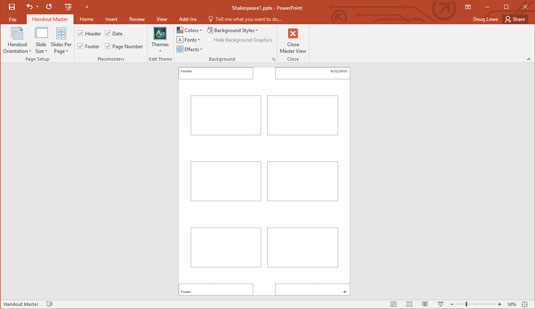
Útsendingarmeistarinn.
Drullaðu þér með það.
Handout Master sýnir fyrirkomulag dreifiblaða fyrir glærur sem prentaðar eru tvær, þrjár, fjórar, sex eða níu á síðu, auk fyrirkomulagsins á prentun útlína. Þú getur skipt á milli þessara mismunandi útlitsútlita með því að nota skyggnur-á-síðu stýringu í Síðuuppsetningu hópnum á flipanum Skrifstofustjóri.
Því miður er ekki hægt að færa, breyta stærð eða eyða skyggnu- og útlínum sem birtast í handout Master. Þú getur hins vegar bætt við eða breytt þáttum sem þú vilt að birtist á hverri blaðsíðu, svo sem nafni og símanúmeri, blaðsíðunúmeri og kannski góðum lögfræðingsbrandari.
Smelltu á Loka aðalsýn hnappinn á flipanum Handout Master á borði.
PowerPoint fer aftur í venjulegt útsýni.
Prentaðu dreifiblað til að sjá hvort breytingarnar þínar virkuðu.
Hlutir meistararita eru ósýnilegir þar til þú prentar þau út, þannig að þú ættir að prenta að minnsta kosti eina blaðsíðu til að athuga vinnuna þína.
Þegar þú prentar út blaðsíður eru glærurnar sniðnar í samræmi við Slide Master. Þú getur ekki breytt útliti skyggnanna frá handout Master.
Breyting á Notes Master
Glósusíður samanstanda af minni mynd af glærunni ásamt öllum athugasemdum sem þú slærð inn til að fylgja með glærunni. Þegar þær eru prentaðar eru athugasemdasíður sniðnar í samræmi við Notes Master. Til að breyta Notes Master skaltu fylgja þessum skrefum:
Veldu Skoða→ Kynningarsýn→ Notes Master.
The Notes Master lifnar við eins og sést hér.
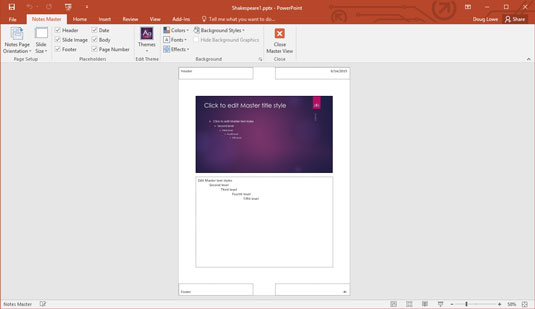
Nótameistarinn.
Dekraðu við þig.
Glósumeistarinn inniheldur tvo helstu staðgengla - einn fyrir glósurnar þínar og hinn fyrir glæruna. Þú getur fært eða breytt stærð hvers og eins þessara hluta, og þú getur breytt sniði textans í staðgengil minnismiða. Þú getur líka bætt við eða breytt þáttum sem þú vilt að birtist á hverri dreifiblaðsíðu. Taktu líka eftir þægilegri staðsetningu haus-, fót-, dagsetningar- og blaðsíðunúmerablokka.
Smelltu á Loka Master View hnappinn.
PowerPoint fer aftur í venjulegt útsýni.
Prentaðu glósurnar þínar til að sjá hvort breytingarnar virkuðu.
Bættu að minnsta kosti við blaðsíðunúmerum við ræðumenn þína. Þannig, ef þú sleppir stafla af minnissíðum, geturðu notað blaðsíðunúmerin til að raða þeim fljótt aftur í röð.
Ef ræðumennska gefur þér mikla magakrampa skaltu bæta textanum „Semdu bara fyrir þig nakinn“ við Notes Master. Það virkar í hvert skipti fyrir mig.